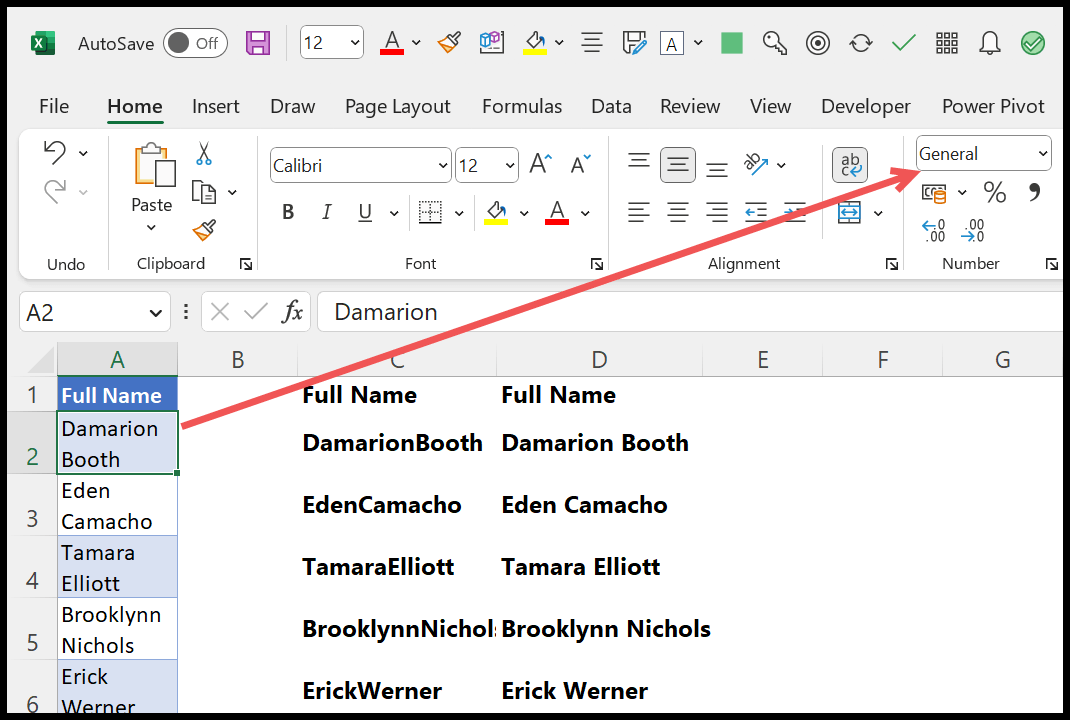Regeleinde uit een cel verwijderen in excel?
Om een formule te maken om regeleinden uit een cel te verwijderen, moet je twee functies combineren: SUBSTITUTE en CHAR. SUBSTITUTE helpt u een specifieke waarde van een cel te vervangen, en CHAR helpt u specifieke tekens te verkrijgen met behulp van een code. Met CHAR pakken we het nieuweregelteken en vervangen dit met SUBSTITUTE door een spatie of lege waarde.
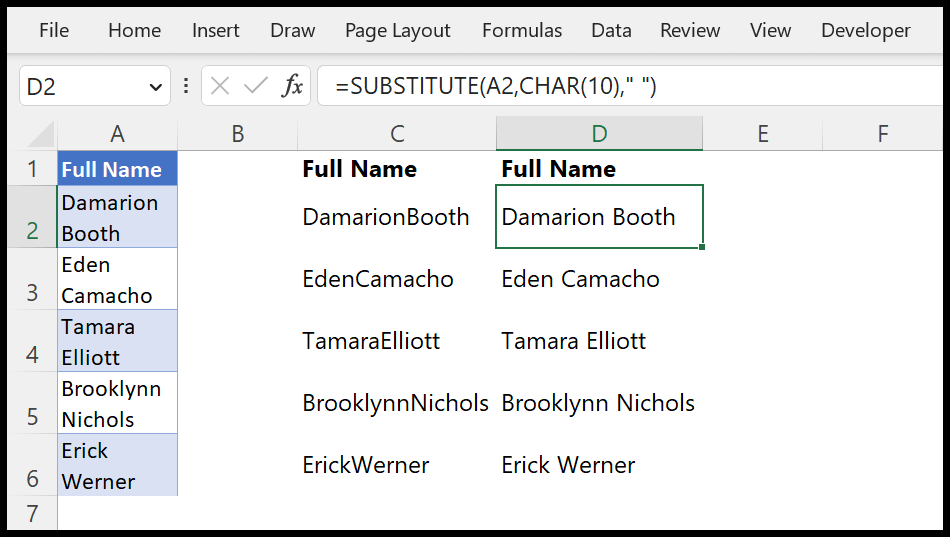
In deze zelfstudie leert u hoe u een formule schrijft om een regeleinde uit een cel te verwijderen.
Formule om regeleinde uit een waarde te verwijderen
U kunt de onderstaande stappen gebruiken:
- Voer eerst de functie VERVANGEN in een cel in.
- Verwijs daarna in het eerste argument naar de cel waar u de waarde hebt met het regeleinde.
- Voer vervolgens in het tweede argument de CHAR-functie in en voer in de CHAR-functie (10) in, sluit de functie,
- Voer nu in het derde argument een spatie of een spatie in.
- Voer aan het einde de afsluitende haakjes in en druk op Enter om het resultaat te krijgen.
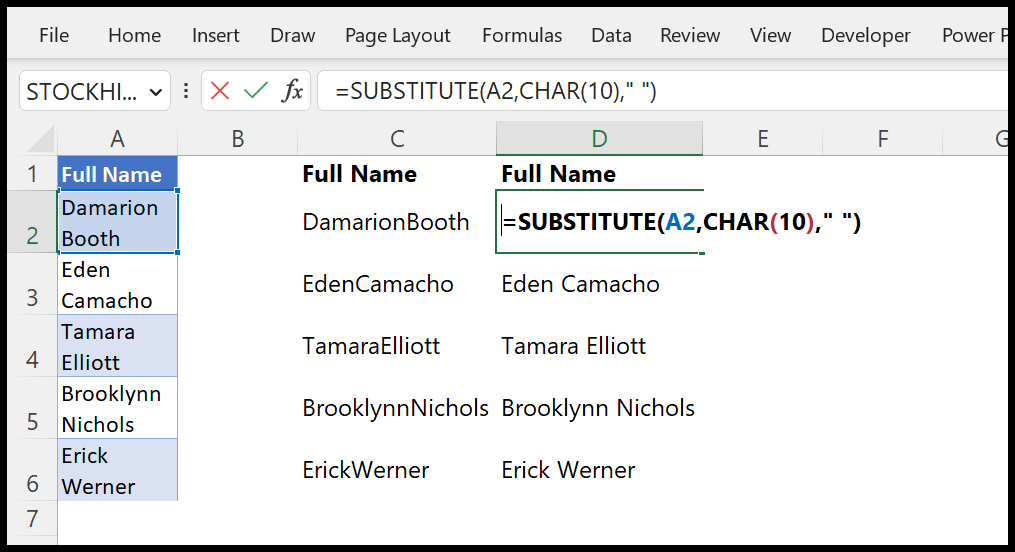
=SUBSTITUTE(A2,CHAR(10),"") =SUBSTITUTE(A2,CHAR(10)," ")Hoe werkt deze formule?
Wanneer u de CHAR-functie gebruikt en code 10 invoert, retourneert deze het teken voor de nieuwe regel in het resultaat.
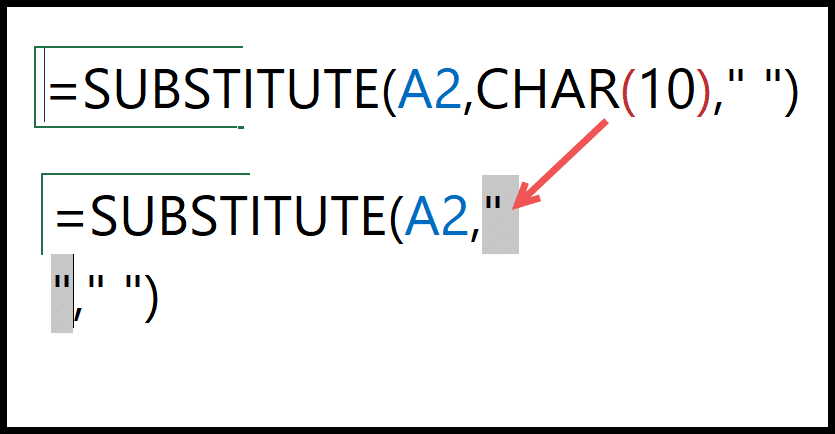
En je hebt het gebruikt in het argument old_text van de functie SUBSTITUTE, wat betekent dat dit de oude tekst is die je wilt vervangen. En in de new_text heb je een spatie of lege waarde. Dit betekent dat u een regeleinde uit de cel wilt vervangen of verwijderen door een nieuwe waarde.
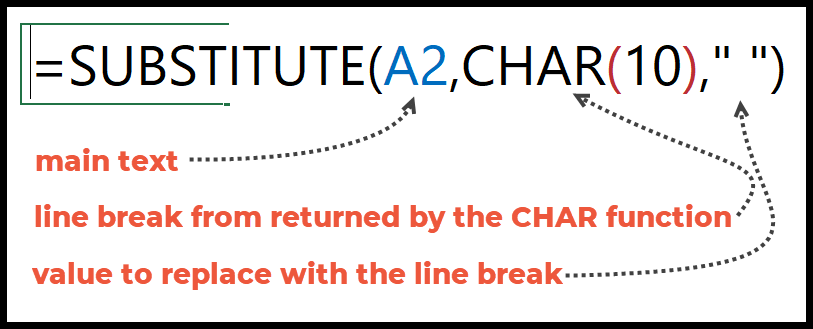
Een andere manier die u kunt gebruiken
Wanneer u een regeleinde op een cel toepast, moet u tekst met die waarde op de regel toepassen . Als u het regeleinde uit de cel wilt verwijderen, kunt u de optie Tekst naar regel verwijderen.